
| SpaceClaimオンラインヘルプ |

|
![]() [投影] ツールでは、別のソリッド、サーフェス
[投影] ツールでは、別のソリッド、サーフェス 、スケッチ、または注記テキストのエッジを延長して、ソリッドの面にエッジを作成します。
、スケッチ、または注記テキストのエッジを延長して、ソリッドの面にエッジを作成します。
面に投影すると、可能な場合、投影されたエッジを保持する新しいサーフェスがツールによって作成されます。
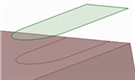
 ] グループの
] グループの ![]() [投影] をクリックします。
[投影] をクリックします。
投影するエッジがあるエッジ、面 、サーフェス
、サーフェス 、スケッチ、または注記テキストをクリックします。
、スケッチ、または注記テキストをクリックします。
ストラクチャーツリーでオブジェクトを選択し、オブジェクトのすべてのエッジに投影します。
選択したオブジェクトが最も近いソリッド面に垂直に投影されます。もっとも近いソリッド面が自動的に決まります。
(オプション) [方向を選択] ツールガイドをクリックし、投影の方向を変える面またはエッジを選択します。
(オプション) [ターゲット面を選択] ツールガイドをクリックし、投影させるエッジを持つ面を選択します。
[オプション] パネルの以下のオプションから選択します:
ソリッドの全面に投影: 投影する面に近接する面だけでなく、ソリッド全体の全ての面にエッジを投影します。
シルエットエッジを投影: パーツの外形、つまりシルエットに投影します。[方向を選択] ツールガイドで方向を設定する必要があります。
投影されたエッジを延長: 投影されたカーブを、投影される面のエッジまで延長します。
ターゲット面の拡張: 投影する面がターゲット面よりも大きい場合にターゲット面を拡大します。下の例を参照してください。
ターゲットに巻き付け: 平らなオブジェクト、テキスト、または注記を円筒面または複数の平面上に投影して、面上に巻き付けます。このオプションは、円錐のサーフェス、およびターゲット接平面境界に対しても使用できます。
投影のプレビューは紫色で表示され、使用するオプションとツールガイドに合わせて更新されます。
[完了] ツールガイドをクリックするか、Enter キーを押すと、エッジが投影されます
。スケッチした 3D 点も、[投影] ツールでサーフェスに投影できます。投影した点は、固定できるよう [データム点] として作成されます。
以下の例では、マウスボタンの形状をたどって点がスケッチされ、次にマウスのトップサーフェスに投影されます。ワークフローは、[面 ]、[サーフェス
]、[サーフェス ]、[カーブ]、[エッジ]、または [注記テキスト] の投影と同じです。
]、[カーブ]、[エッジ]、または [注記テキスト] の投影と同じです。
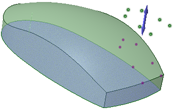
以下のツールガイドに従って、プロセスを処理します。
| | [カーブを選択] ツールガイドでは、投影するカーブを選択できます。 |
| | [方向を選択] ツールガイドでは、カーブの投影方向を選択できます。このツールガイドを使用しなければ、カーブは両方向に投影されます。 |
| | [ターゲット面を選択] ツールガイドでは、カーブの投影面を選択できます。 |
| | Complete[完了] ツールガイドでは、エッジを投影します。 |
[オプション] パネルには、以下のオプションがあります:
ソリッドの全面に投影 | すべての面のエッジを、投影するオブジェクトに最も近い面だけでなく、ソリッド全面で投影します。 |
シルエットエッジを投影: | パーツの外形、つまりシルエットを投影します。[方向を選択] ツールガイドを使用して方向を設定する必要があります。 |
投影されたエッジを延長: | 投影されたカーブを、投影される面のエッジまで延長します。 |
ターゲット面の拡張: | 投影する面がターゲット面よりも大きい場合にターゲット面を拡張します。下の例を参照してください。 |
ターゲットに巻き付け: | 平らなオブジェクト、テキスト、または注記を円筒面または複数の平面上に投影して、面上に巻き付けます。このオプションは、円錐のサーフェス、およびターゲット接平面境界に対しても使用できます。 |
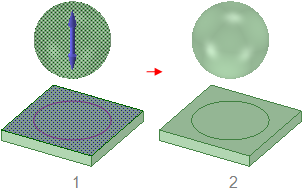
球を平面に投影します。球には投影するエッジがないため、[オプション] パネルでは [シルエットエッジを投影] を選択する必要があります。

[ターゲット面の拡張] オプションが有効になっているエッジに投影します。[ターゲット面を選択] ツールガイドでは矩形の面が選択されています。

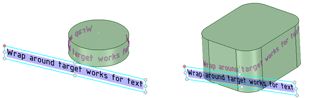
[ターゲットに巻き付け] で、平らなオブジェクトとテキストを円筒面に巻き付けています。
© Copyright 2015 SpaceClaim Corporation. All rights reserved.